ZBrush 2020如何使用图形笔刷 ZBrush 2020使用图形笔刷的方法
摘要小伙伴们知道ZBrush 2020如何使用图形笔刷吗?今天小编就来讲解ZBrush 2020使用图形笔刷的方法,感兴趣的快跟小编一起来看看吧,希望能够帮助到大家。
小伙伴们知道ZBrush 2020如何使用图形笔刷吗?今天小编就来讲解ZBrush 2020使用图形笔刷的方法,感兴趣的快跟小编一起来看看吧,希望能够帮助到大家。
第一步:打开ZBrush软件,在左边工具栏中,鼠标左键单击笔刷线条样式按钮,比如选择直线,如下图所示。

第二步:接着,给笔刷线条,设置一个颜色,比如棕色,如下图所示。
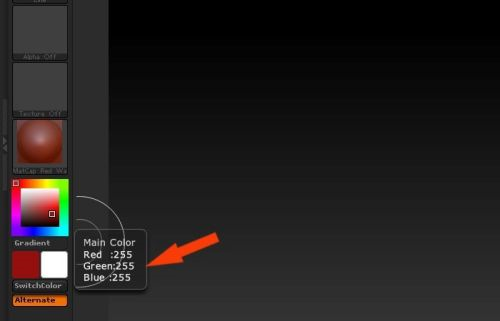
第三步:然后,在顶部工具栏中,设置笔刷线条的大小,如下图所示。

第四步:接着,在绘图区,绘制出一条直线,如下图所示。

第五步:然后,在左边的笔刷图形面板中,选择一个圆形的笔刷图形,如下图所示。

第六步:接着,在绘图区,绘制出一条直线,可以发现绘制的直线流畅,如下图所示。

第七步:然后,在左边的笔刷图形面板中,选择一个五角星形的笔刷图形,如下图所示。

第八步:最后,在绘图区绘制出五角星形,还可以选择不同的图形笔刷绘制,如下图所示。通过这样的操作,设置好线条的大小和颜色,使用图形笔刷,就可以绘制出图形了。

以上就是小编给大家带来的ZBrush 2020如何使用图形笔刷的全部内容,希望本文内容能帮助到大家!
















